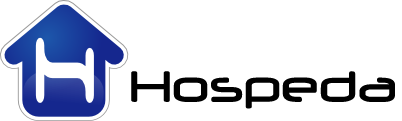Criação e gestão de Cartão Fidelidade ao clientes especiais. Podem ser criados cartões específicos para um cliente, cartão genéricos para clientes de uma campanha publicitária de ferias ou cartões para uma categoria de clientes de seu hotel.
Clica em manutenção de reservas Seleciona a reserva, com botão direito do mouse clica em cima da reserva seleciona a opção HOSPEDAR Irá aparecer um aviso, informando que a data da chegada da reserva não está prevista para hoje, se deseja continuar clica em SIM e logo em seguida irá abrir a tela para […]
Você pode configurar a pasta e horários que serão realizados os backups. Para configurar os backups diários do sistema no menu horizontal entre em “CONFIGURAÇÕES DO SISTEMA” com o login e senha do administrador, No menu lateral entre em BANCO DE DADOS e depois entre em OPÇÕES DE BACKUP Em ‘Caminho 1’ digite ou cole […]
Para configurar o backup na pasta do Google Drive, Drop Box, OneDrive siga os passos a seguir:
Configuração do prazo para pagamento do sinal da reserva (dead-line) no momento do cadastrado da reserva.
Configuração do tamanho dos ícones dos quartos hospedados do rack para visualizar o nome da empresa e do hospede.
Clica na aba configurações do sistema, faz o loguin com a permissão de administrador Clica na opção banco de dados, opções de backup, vai aparecer o caminho para o backup clica em iniciar e para confirmar copia e cola o caminho para backup C:\BackupHospeda Na pasta do backup irá mostrar todos os backups, horário e […]
Cadastro e manutenção de usuários e controle de permissões de acesso para cada usuário.
Para realizar alterações ou correções em notas a serem faturadas, tal como lançamento de novos descontos, necessita-se cancelar a nota emitida. Para isso, no menu principal, acesse o ícone Financeiro e depois clique em Lista de Notas. Em lista de notas aparecerá todas a notas que foram lançadas a serem faturadas ou já faturadas.Quando um […]
Para realizar alterações ou correções em notas faturadas, tal como lançamento de novos descontos, necessita-se realizar o cancelamento da fatura. Para isso, no menu principal, acesse o ícone Financeiro e depois clique em Faturas. Após isso, selecione a fatura desejada para realizar as correções e clique com o botão direito do mouse. Conforme a imagem […]
CONTATO +55 35 3332-7400
©2013-2018 Todos os direitos reservados.